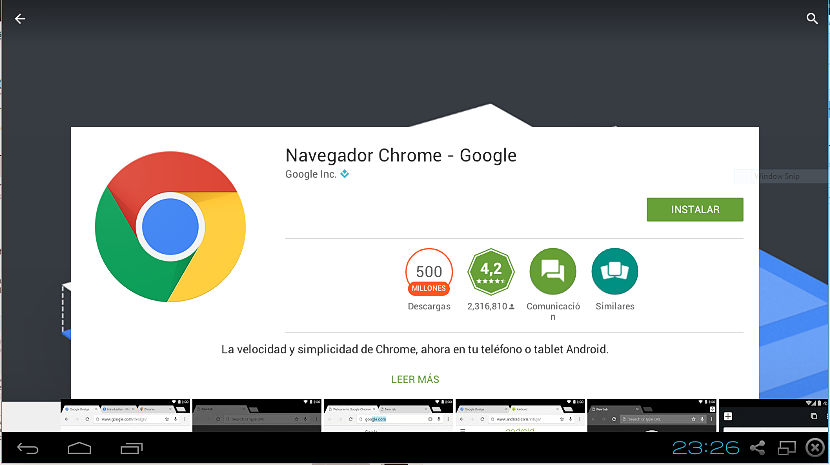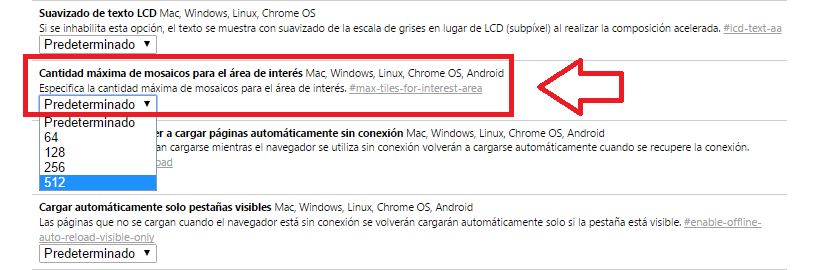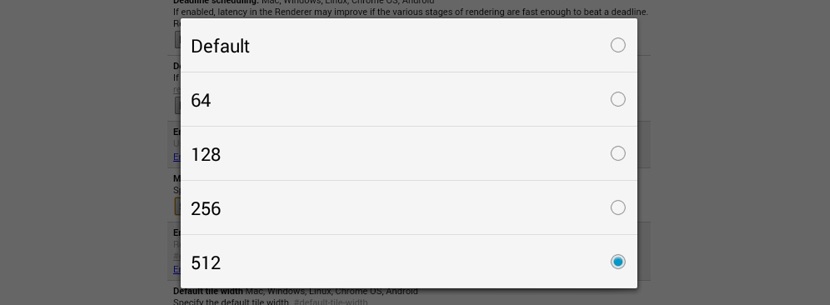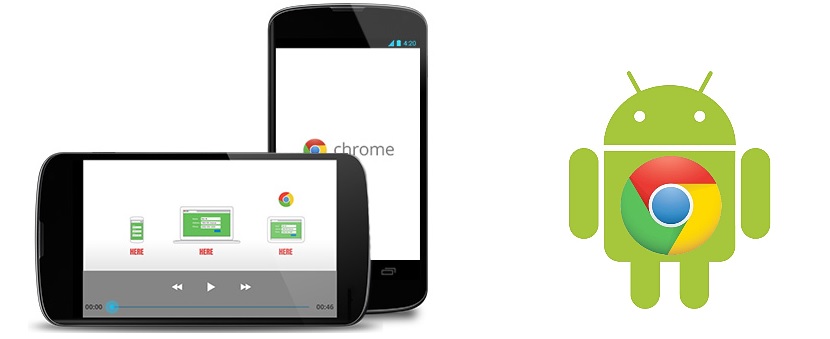
Google Chrome tarayıcınızın Android'de nispeten yavaş davrandığını fark ettiniz mi? Pekala, eğer teselli olacaksa, bundan bahsetmeliyiz Bu anormallik yalnızca mobil cihazlara özgü bir şey değil bu tür bir işletim sistemi ile ve aynı zamanda söz konusu İnternet tarayıcısının kurulu olduğu kişisel bilgisayarlarla.
Bir Windows PC üzerinde çalışırsak, sorun daha az olabilir, çünkü bu işletim sisteminde çalışmak için başka bir İnternet tarayıcısını seçme olanağına sahip olacağız; maalesef aynı durum Android işletim sistemine sahip mobil cihazlarda da birçok insanın diğer tarayıcıların kararlılığından korktuğundan korkuyor. Bu nedenle, Google Chrome'u Android mobil cihazınıza yüklediyseniz ve nispeten yavaş bir davranış gösteriyorsa, bu semptomatolojinin neden oluşturulabileceğine ve bu sorunu düzeltmek için benimsemeniz gereken çözüme değineceğiz.
Google Chrome neden Android'de çok yavaş çalışıyor?
Çok etkili bir cevap, aşağıda bahsedeceğimiz hile ile sonuca vardığımızda sonuçlandırabileceğimiz cevaptır; genel olarak şunu söyleyebiliriz Android işletim sistemine sahip çoğu mobil cihazda çok az RAM bulunur, Bu, İnternet tarayıcısının çok yavaş davranmasının ana nedenidir.
RAM hem mobil cihazlarda hem de kişisel bilgisayarlarda etkilenen ana bellek olmasına rağmen, Google Chrome çok fazla işletim sistemi kaynağı tüketme eğilimindedir. Hesaba katıldığında ikincisi 8 GB'ı aşan bir RAM belleğe sahip olabilir Mimarileri desteklediği sürece, mobil cihazlarda aynı durum söz konusu olamaz, çünkü bazı üst düzey terminallerde maksimum 3 GB olabilir.
Bu Google Chrome sorununu Android'de çözmek için ne yapmalıyız?
Öyleyse, başlangıçta önerdiğimiz ve bize yardımcı olacak küçük numaradan bahsedeceğiz. sorunu düzeltin (tabiri caizse) Google Chrome, İnternet taraması açısından sunulabilir; Şu an için sadece Android mobil cihazlarda herhangi bir hız problemini çözmekle ilgileniyor olsak da, bu numaranın kişisel bilgisayarlar için de benimsenebileceğini belirtmekte fayda var.
Henüz Android için Google Chrome'u indirmediyseniz Google Play Store bağlantısından indirmenizi öneririz; Bunu yaptığınızda uygulama terminale otomatik olarak yüklenecektir.
Çalıştırdığınızda, Gmail hesabınıza belirli erişim izinlerini vermeniz gerekecek, ancak şu an yapmak istemezseniz bu durumdan kaçınabilirsiniz. Adres çubuğuna aşağıdakileri yazmanız gerekir:
Yanıt olarak bir uyarı penceresi görünecektir Google Chrome, bu yapılandırmada değiştirebileceğiniz her tür parametreye dikkat etmenizi önerir. Hiç korkmadan, şimdilik kendinizi bulacağınız pencerenin orta kısmına gitmenizi ve bir sonraki seçeneği bulmaya çalışmanızı öneririz.
Üst kısma yerleştirdiğimiz yakalama, gitmeniz gereken yer; parametresi "varsayılan" seçeneğe ayarlanmıştır, dokunarak şu an değiştireceğimiz bir şey. Hemen birkaç seçenek görüntülenecek ve burada, bir miktar RAM kullanımı şu anda seçmemiz gereken şeydir. Mobil cihazınızın RAM seviyesi düşükse, yaklaşık 512 MB kullanmayı denemek iyi bir fikir olacaktır.
Bu parametreyi bu kadar RAM miktarına yapılandırdığınızda, kullanımını pratik olarak sınırlayacaksınız ve bu nedenle, Google Chrome'un gereğinden fazla bellek tüketmesini önleyeceksiniz. En üste koyduğumuz ekran görüntüsüne bakarsanız, bu parametrenin Windows, Linux veya Mac içeren diğer platformlarda da aynı şekilde ele alınabileceğini fark edeceksiniz.